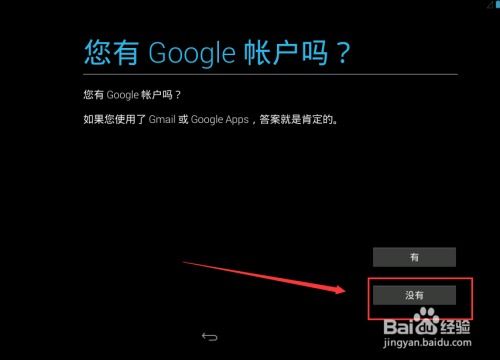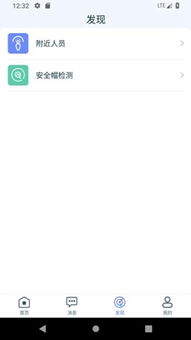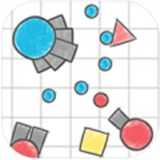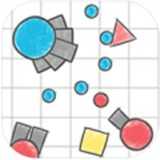mate8刷系统吗,升级与恢复指南
时间:2024-10-31 来源:网络 人气:
华为Mate 8刷系统全攻略:升级与恢复指南
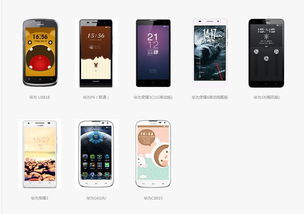
华为Mate 8作为一款经典的中端手机,虽然已经上市多年,但依然有不少用户在使用。为了提升用户体验和设备性能,定期刷系统是很有必要的。本文将为您详细介绍华为Mate 8刷系统的全过程,包括升级和恢复系统的方法。
一、华为Mate 8系统升级

1. 在线升级

华为Mate 8支持在线升级系统。以下是操作步骤:
确保手机已连接到网络,建议使用WLAN环境。
进入“设置”>“系统更新”。
点击“检查更新”,系统会自动检测是否有新版本。
如有新版本,点击下载软件升级包。
下载完成后,手机会提示重启进入升级界面。
2. 本地SD卡升级

如果无法在线升级,可以通过本地SD卡进行升级。以下是操作步骤:
下载华为Mate 8的官方固件升级包。
将下载的固件包解压,并将dload文件夹复制到内存卡根目录下。
确认dload文件夹下存在UPDATE.APP文件。
进入“设置”>“系统更新”>“本地升级”。
点击“确定”,然后按照提示进行升级。
二、华为Mate 8系统恢复

1. 恢复出厂设置

如果您的华为Mate 8系统出现异常,可以尝试恢复出厂设置。以下是操作步骤:
长按电源键和音量键,进入Recovery模式。
选择“Wipe data/factory reset”和“Wipe cache partition”,清除系统配置和缓存。
选择“Reboot system now”重启手机。
2. 刷回原系统

如果您的华为Mate 8系统被刷成了其他版本,可以通过以下步骤刷回原系统:
下载华为Mate 8的原版刷机包。
将刷机包解压,并将dload文件夹复制到内存卡根目录下。
进入Recovery模式,选择“Install Zip from sdcard”。
选择“Choose zip from sdcard”,然后选择存放到根目录的ROM文件。
选择该文件后,按下电源键确认,开始刷机过程。
等待刷机完成,选择“Reboot system now”重启手机。
三、注意事项
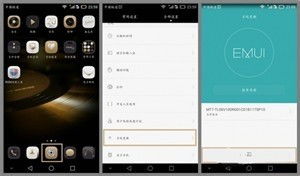
1. 在刷机前,请确保备份手机中的重要数据。
2. 刷机过程中,请勿断电,以免损坏手机。
3. 如果您不确定如何操作,请寻求专业人士的帮助。
教程资讯
教程资讯排行